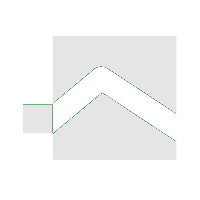הערכת עמיתים
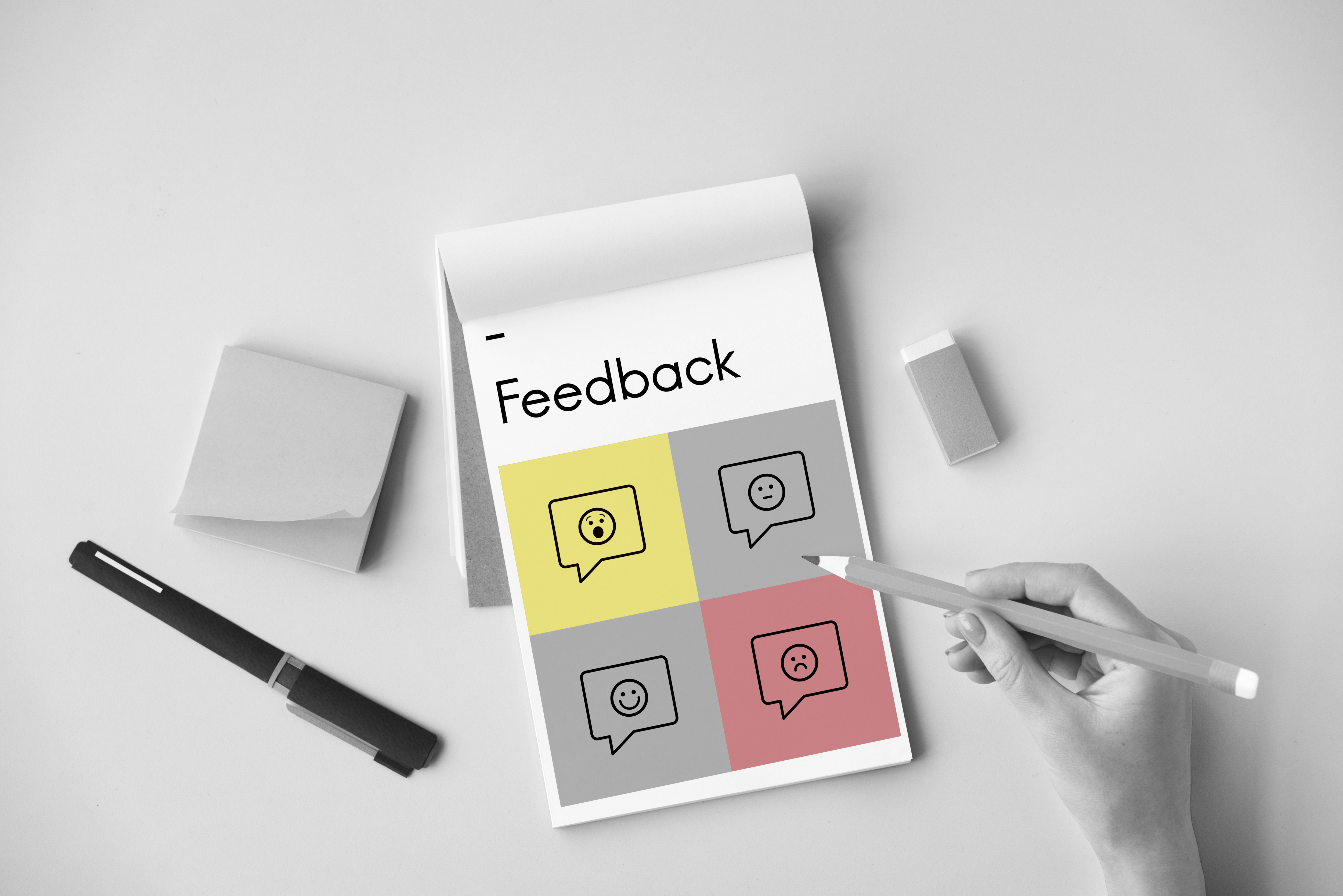
בפעילות זו חמישה שלבים (על המרצה להגדיר) והמרצה מעביר את המטלה משלב לשלב בהתאם להתקדמות: (ניתן לחזור לכל שלב גם תוך כדי הפעילות.)
שלב 1- הכנה: המרצה מגדיר את מאפייני הפעילות, מגדיר את המחוון, מעלה דוגמה וכד'.
שלב 2- הגשות: הסטודנטים מגישים מטלה כמסמך או טקסט מקוון- בהתאם להנחיות המרצה.
לאחר שהסתיימו ההגשות של הסטודנטים, כל מטלה שמוגשת מועברת להערכה על-ידי סטודנט אחד או יותר בהתאם להגדרת ההקצאות של המרצה- קיימת אפשרות להגדרה של ההקצאות ידנית או להקצאה אוטומטית באופן אקראי.
שלב 3- הערכות: הסטודנטים מעריכים את ההגשות של העמיתים באמצעות מחוון הערכה מובנה המכיל קריטריונים להערכה שהוגדרו בשלב 1.
שלב 4- חישוב בציונים: הציון ניתן אוטומטית על-ידי המערכת והוא מורכב משני ציונים: האחד על העבודה שהוגשה והשני על איכות ההערכה. למרצה יש אפשרות לשנות/ לערוך את הציונים לפי הצורך.
שלב 5- סגור: ציונים מהשלב הקודם מועברים לגליון הציונים שבמערכת המודל וכל סטודנט יכול לראות את ההערכות שקיבל מעמיתיו.
Here's an interactive tutorial
** Best experienced in Full Screen (click the icon in the top right corner before you begin) **